Probleme mit Ihrem Mac Pro
Falls Ihr Mac Pro nicht reagiert oder sich nicht einschalten lässt, falls Probleme beim
Auswerfen von Medien auftreten oder die Statusanzeige blinkt, befolgen Sie die
Lösungsvorschläge in diesem Abschnitt.
Der Computer reagiert nicht oder der Zeiger bewegt sich nicht
Â
Überzeugen Sie sich, dass die Tastatur angeschlossen ist, indem Sie den Stecker
herausziehen und wieder anschließen. Vergewissern Sie sich, dass der Stecker fest sitzt.
Â
Drücken Sie die Befehlstaste (x) und die Taste „Q“ gleichzeitig, um das aktive
Programm zu beenden.
Â
Drücken Sie die Befehlstaste (x) und die Taste mit dem Punkt gleichzeitig. Wenn ein
Dialogfenster angezeigt wird, klicken Sie auf „Abbrechen“.
Â
Wählen Sie „Apple“ () > „Sofort beenden“. Wählen Sie dann das Programm, das
beendet werden soll. Zum sofortigen Beenden können Sie auch die Taste „esc“, die
Wahltaste und die Befehlstaste (x) gleichzeitig drücken. Starten Sie Ihren Mac Pro
neu, indem Sie „Apple“ () > „Neustart“ wählen, um sicherzustellen, dass das
Problem nicht erneut auftritt. Sie können den Neustart auch durchführen, indem
Sie den Ein-/Ausschalter (®) 5 bis 6 Sekunden lang gedrückt halten, bis der Mac Pro
ausgeschaltet wird. Drücken Sie den Ein-/Ausschalter (®) erneut, um den Mac Pro
wieder einzuschalten.
Â
Tritt das Problem nur bei einem bestimmten Programm auf, erkundigen Sie sich beim
Hersteller des Programms, ob es mit Ihrem Computer kompatibel ist.
Â
Tritt das Problem häufig auf, wählen Sie „Hilfe“ > „Hilfe-Zentrum“ und suchen Sie nach
„Fehlerbeseitigung“.
82
Kapitel 4
Gibt es ein Problem? Hier ist die Lösung.
Der Computer lässt sich nicht einschalten oder startet nicht
Â
Vergewissern Sie sich, dass das Netzkabel an einer funktionierenden Steckdose
angeschlossen ist. Der Stecker des Netzkabels muss bündig mit dem Netzanschluss
des Computers abschließen und fest sitzen.
Â
Starten Sie Ihren Computer bei gedrückter Befehlstaste (x) und Taste „R“ neu.
Wenn das Programm „Mac OS X Dienstprogramme“ geöffnet wird, wählen Sie im
angezeigten Fenster eine Option zum Reparieren der Festplatte, Wiederherstellen
der Software oder Neuinstallieren von Mac OS X und Apple-Programmen.
Weitere Informationen hierzu finden Sie unter „Reparieren, Wiederherstellen oder
Neuinstallieren der Mac OS X-Software“ auf Seite 85.
Â
Startet der Computer auch dann nicht, setzen Sie das Parameter-RAM (PRAM)
des Computers zurück. Schalten Sie den Computer ein und drücken Sie sofort die
Befehlstaste (x), die Wahltaste und die Tasten „P“ und „R“. Halten Sie diese Tasten
gedrückt, bis Sie den Startton zum zweiten Mal hören. Lassen Sie diese Tasten los. Das
Parameter-RAM wird auf die Standardwerte zurückgesetzt. Möglicherweise müssen
Sie die Uhrzeit am Computer neu einstellen.
•
Startet der Computer nach dem Zurücksetzen des Parameter-RAMs nicht, starten
Sie Ihren Computer bei gedrückter Wahltaste neu, um Ihr Startvolume auszuwählen.
•
Sollte das Problem weiterhin bestehen bleiben, starten Sie den Computer neu und
halten Sie dabei die Umschalttaste gedrückt.
Eine CD oder DVD kann nicht ausgeworfen werden
Möglicherweise wird eine Datei auf der CD bzw. DVD verwendet. Beenden Sie alle
geöffneten Programme und versuchen Sie es erneut.
Funktioniert dies nicht, wählen Sie „Apple“ () > „Neustart“ und halten Sie die
Maustaste oder die Medienauswurftaste (C) auf Ihrem Apple Keyboard gedrückt.
83
Kapitel 4
Gibt es ein Problem? Hier ist die Lösung.
Gehen Sie wie folgt vor, wenn dies nicht funktioniert:
1
Schalten Sie den Computer aus und entfernen Sie die Seitenabdeckung. Anleitungen
hierzu finden Sie auf Seite 35.
2
Ziehen Sie die Halterung für das optische Laufwerk aus dem Erweiterungsplatz heraus
(vgl. „Austauschen eines optischen Laufwerks“ auf Seite 65).
3
Führen Sie das Ende einer gerade gebogenen Büroklammer vorsichtig in das kleine
Loch an der Vorderseite des optischen Laufwerks ein.
4
Drücken Sie die Büroklammer fest gegen den Mechanismus, bis sich der Schlitten
öffnet, und entfernen Sie die CD/DVD. Schieben Sie den Schlitten zurück, um das
Laufwerk zu schließen.
5
Setzen Sie die Halterung für das optische Laufwerk und die Seitenabdeckung wieder
ein (vgl. „Austauschen eines optischen Laufwerks“ auf Seite 65).
Die Statusanzeige blinkt und der Computer startet nicht
Â
Wenn Sie erst kürzlich Arbeitsspeicher, eine PCI-Erweiterungskarte oder eine andere
interne Komponente installiert haben, vergewissern Sie sich, dass diese Komponente
korrekt installiert und mit Ihrem Computer kompatibel ist. Testen Sie, ob sich der
Computer starten lässt, nachdem Sie diese Komponente wieder entfernt haben.
Â
Blinkt die Statusanzeige immer noch, zählen Sie, wie oft die Anzeige aufblinkt, um die
Ursache des Problems festzustellen:
•
Einmaliges kurzes Aufblinken, gefolgt von einer längeren Pause: Kein gültiger
Arbeitsspeicher.
•
Dreimaliges kurzes Aufblinken, gefolgt von einer längeren Pause: Arbeitsspeicher
defekt.
84
Kapitel 4
Gibt es ein Problem? Hier ist die Lösung.